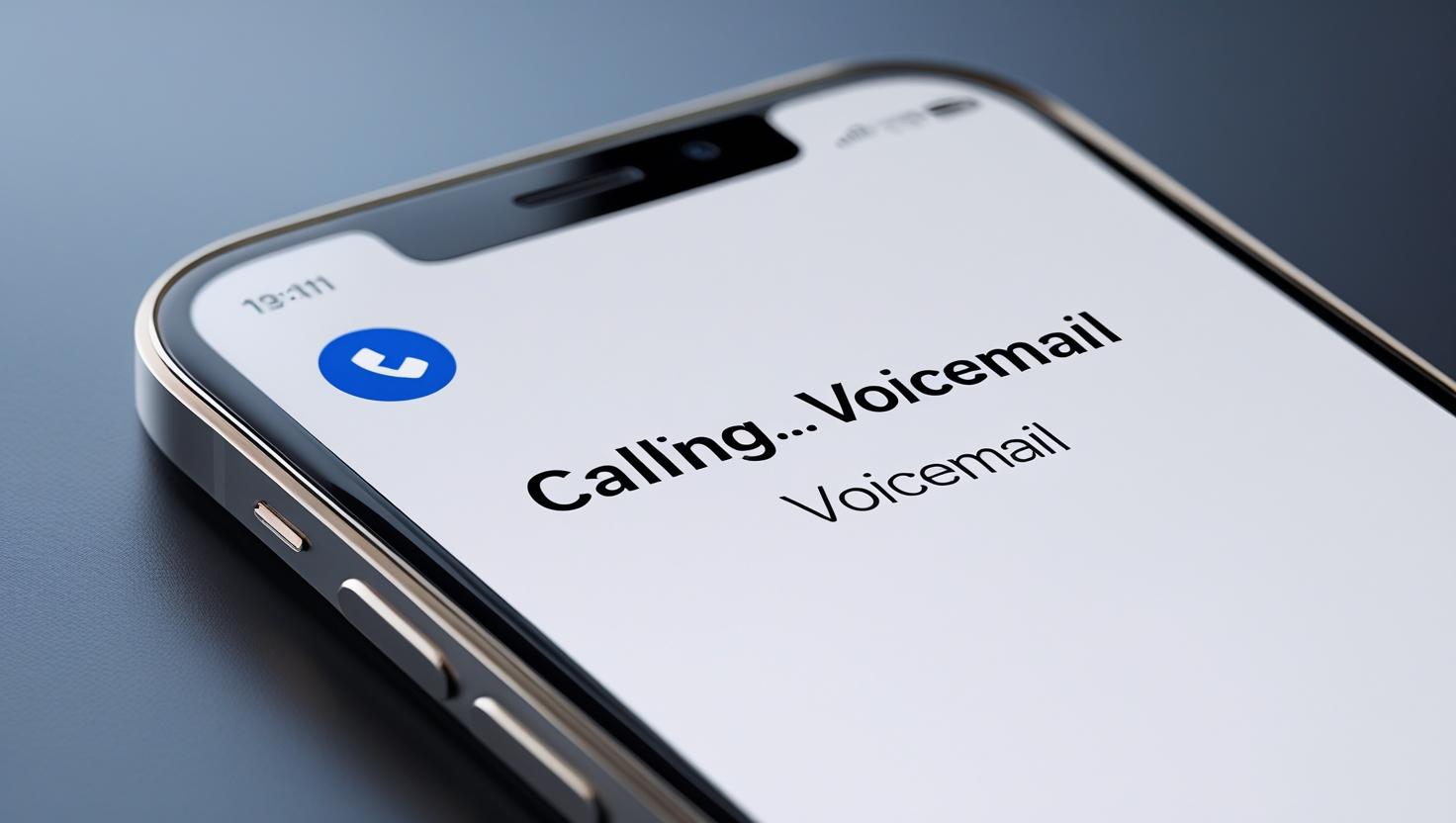09 oktober 2024
09 oktober 2024
Hoe verwijder je de achtergrond van een foto op je iPhone? Complete gids
Wil je de achtergrond van een foto verwijderen op je iPhone? Met de nieuwste iOS-versies is het eenvoudiger dan ooit om dat te doen, zonder dat je externe apps nodig hebt. In deze blog laten we je zien hoe je in een paar simpele stappen de achtergrond van een foto kunt weghalen via je iPhone, zodat je alleen het belangrijkste onderwerp overhoudt. Dit kan handig zijn voor bijvoorbeeld profielfoto’s of als je een creatieve bewerking wilt maken.
Hulp nodig?Stap 1: Open de Foto’s-app
De eerste stap is om de Foto’s-app op je iPhone te openen. Dit is de standaard galerij-app die op elke iPhone is geïnstalleerd. Zoek de foto waarvan je de achtergrond wilt verwijderen.
Stap 2: Selecteer de foto
Blader door je foto’s en kies de afbeelding waar je de achtergrond van wilt weghalen. Zorg ervoor dat het onderwerp van de foto goed zichtbaar is, want dat helpt bij het verwijderen van de achtergrond.
Stap 3: Druk lang op het onderwerp
Dit is waar de magie begint! Houd je vinger lang ingedrukt op het onderwerp van de foto (bijvoorbeeld een persoon, object of dier). Na een paar seconden zie je dat de iPhone automatisch het onderwerp selecteert en de rest van de achtergrond ‘loslaat’. Dit werkt alleen op foto’s waarbij het onderwerp goed af te bakenen is van de achtergrond.
Stap 4: Kopieer of deel de geselecteerde afbeelding
Zodra je het onderwerp hebt geselecteerd, verschijnt er een menu met opties. Je kunt de selectie nu kopiëren om in een andere app te gebruiken, of je kunt direct delen via bijvoorbeeld berichten of sociale media. Als je de achtergrond wilt verwijderen en het onderwerp wilt opslaan als nieuwe afbeelding, kun je dit via de Delen-optie doen.

Stap 5: Gebruik de geselecteerde afbeelding in andere apps
Als je de selectie hebt gekopieerd, kun je deze nu plakken in andere apps, zoals Notities, Berichten, of je favoriete fotobewerkings-app. Hiermee kun je creatief aan de slag en je foto naar eigen wens verder bewerken.
Extra Tip: Gebruik de app ‘Knippen en plakken’
Wil je nog meer controle over het verwijderen van achtergronden? Je kunt ook apps zoals Knippen en Plakken downloaden. Deze apps bieden extra tools om achtergronden nauwkeurig te verwijderen en helpen je bij het maken van complexere bewerkingen. Deze optie is handig voor meer gedetailleerde aanpassingen.
Scherm kapot? Kom langs bij Telecomshop Twente!
Een mooie foto maken is lastig met een gebarsten scherm. Gelukkig kan Telecomshop Twente je helpen met professionele schermreparaties voor jouw iPhone! We vervangen snel en vakkundig je scherm, zodat je weer zonder problemen kunt fotograferen en je iPhone optimaal kunt gebruiken. Of het nu gaat om een kapot scherm, batterijvervanging of andere iPhone-problemen, wij staan altijd voor je klaar. Kom gerust langs in onze winkel in Borne voor advies en reparaties!